
スマホをwebカメラにする方法!おすすめアプリ5選
コロナ渦の影響でリモートワークやワーケーションが増え、オフィスなどに出社せずに仕事をする新しい働き方が各社で導入されています。オンライン会議やオンライン面接など、実際に会うことなくweb上でやり取りすることも当たり前になりつつあります。
そのとき、PCを使用するのが一般的ですが、内蔵されているカメラだと画質が悪く、もっと顔写りをよくしたいと思う場合もあるのではないでしょうか。また、お手持ちのPCにカメラが内蔵されておらず、オンラインでのコミュニケーションが困難だという方もいるかと思います。そういう時におすすめしたいのがスマホをwebカメラとして利用する方法です。アプリをダウンロードするだけで使用できるので試してみてください。
目次
スマホをwebカメラとして代用できるアプリ
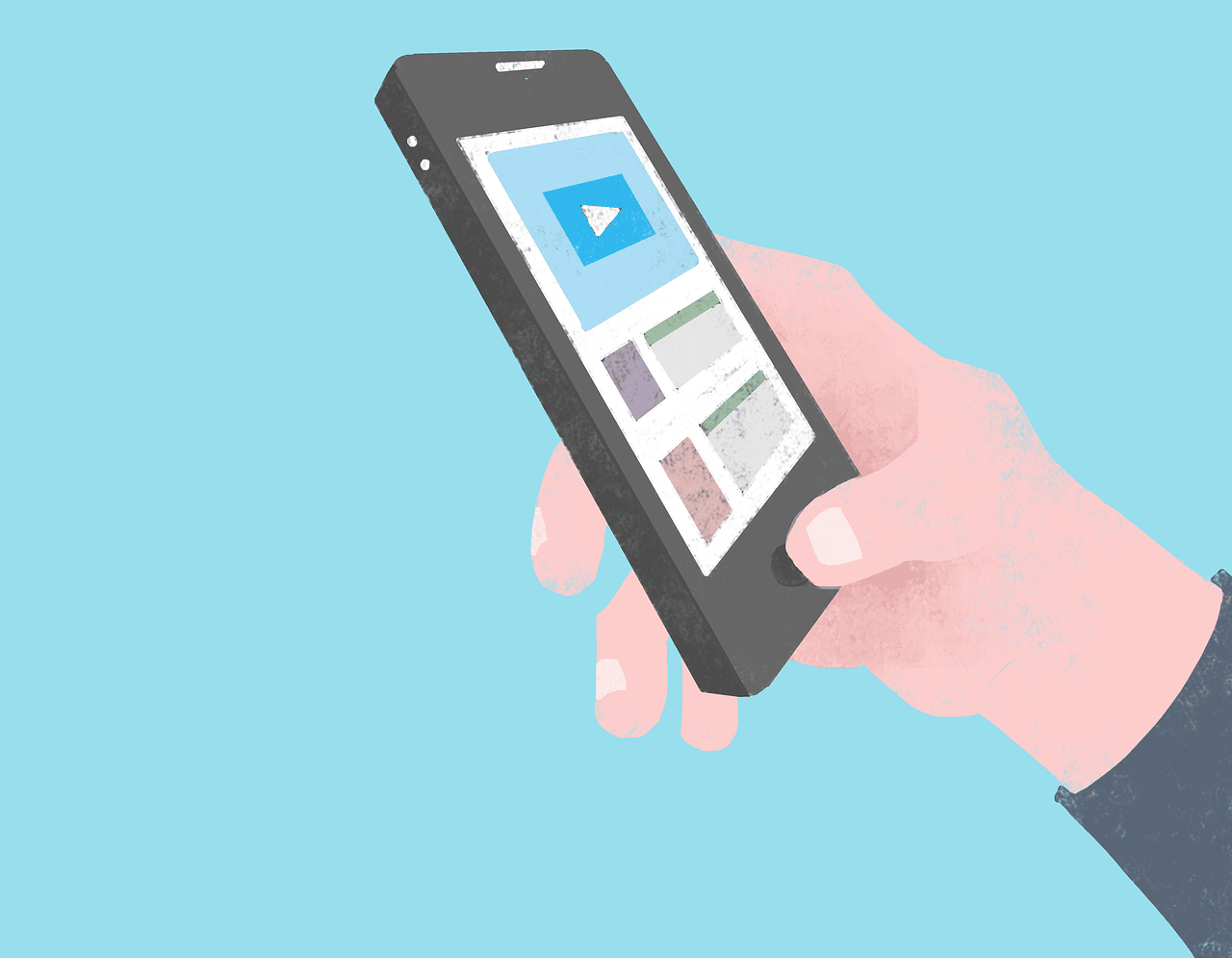
今回はたくさんある中から人気の高い5つのアプリ「iVCam」、「Iriun Webcam」、「DroidCam」、「EpocCam」、「NDI HX Camera」を紹介していきます。
iVCam(アイブイカム)
オンラインでのやり取りで致命的ともいえる遅延を抑える仕組みが施されており、高速かつ高品質のビデオ通話を楽しむことができます。Wi-FiとUSB接続に対応。無料版と有料版があり、無料版では機能が制限されるほか画面に「iVCam」のロゴが表示されます。
有料版のプランは下記の3種類。※価格はどれもiOS版
・BASIC ANNUAL(年間850円)マイク機能以外が使用可能
・PREMIUM ANNUAL(年間1,080円)全ての機能が使用可能
・PERMANENT(1回3,060円)全ての機能を永続的に使用可能
画質は360pから4Kまで対応。美肌補正や露出調整などwebカメラ専用機器と同等レベルの機能が備わっています。フレームレート(FPS)の調整も可能で、通信環境によって変えることもできます。フレームレートとは1秒間に使用するコマ数のことで、この数値が高いと映像をくっきり滑らかに映し出すことができます。コマ数が高くなると通信量が増えるので、通信環境が不安定な場所では低くして使用するといいでしょう。カメラは横・縦どちらの向きでも使用でき、広角・望遠の切り替えも可能です。スマホをカメラとして利用したままワイヤレスマイクとしての役割も発揮します。なお、iPhoneでアプリをダウンロードすることは可能ですが、macOSには対応していません。
Iriun Webcam(イリウンウェブカム)
無料のアプリでありながら画面に広告が表示されないので、違和感なく使うことができます。機能はシンプルで接続方法もWi-Fiのみですが、Android端末であればUSB接続が可能です。
DroidCam(ドロイドカム)
Wi-Fi、USB接続が可能で、無料版と有料版の2種類が用意されています。無料版でもモニター画面に広告が表示されず、機能制限はありませんが、やや画質が粗いです。有料版だと720pまで対応します。また、iPhoneでアプリをダウンロードすることは可能ですが、macOSには対応していません。対応しているのはWindowsとLinuxの2つのみです。
EpocCam(エポックカム)
Wi-FiとUSB接続が可能で、無料版と有料版の2種類用意されています。無料版の画質は640×480までで、利用できる機能に制限もあります。有料版では下記に対応しています。
・フルHD画質
・iPhone、iPadをワイヤレスマイクとして使用可能(WindowsOSのみ)
・フラッシュ機能
・タップして自動フォーカス
有料版はダウンロード時にのみ980円(iOS版)を支払う形なので、長い目で見ると低いコストで高機能を楽しむことができます。
NDI HX Camera
こちらは有料版のみで、アプリの利用には2,440円(iOS、Android)支払う必要があります。元々はLAN経由でのストリーミング配信で使うもので、webカメラとして使うためには細かな設定が必要です。その分、動作が安定するよう工夫が施されているので会話が乱れる心配はありません。
アプリの使い方・設定方法
iVCam
スマホでアプリをインストールした後、PCで公式サイトを開き「Download for Windows」を選択し、ファイルをダウンロードします。インストールが完了すると自動で対象のPCを検出し、接続されます。その後、露出やフレームレートなどの調整ができるようになり、自分好みの映像に仕上げることができるので、会議の前に準備しておくといいでしょう。
Iriun Webcam
スマホでアプリをインストールした後、PCで公式サイトを開き「Webcam for Windows」と「Webcam for Mac」のどちらかを選択し、ファイルをダウンロードします。インストールが完了し、スマホのアプリを立ち上げると、同じWi-Fi環境であればPCに自動で接続されます。
Android版であればUSBケーブルでの接続も可能です。
DroidCam
スマホでアプリをインストールした後、PCで公式サイトを開き「Download Windows Client」と「Download Linux Client」のどちらかを選択し、ダウンロードします。インストールが終了したらスマホとの接続を行っていきましょう。Wi-Fiで接続する場合はアプリに表示されているIPアドレスとポート番号をPCに入力します。ポート番号は初期状態で4747となっていますが、セキュリティ面を強化するには変更することをおすすめします。変更方法はアプリ右上の設定から「DROIDCAM設定」のPortから数字を変えることができます。PCへの入力を終えStartボタンを押すとカメラが起動します。
EpocCam
スマホにインストールする際、無料版と有料版ではアプリが異なるので注意してください。有料版は価格が表示されているのでダウンロードする際に購入することになります。
スマホへのダウンロードが終わったら、PCから公式サイトを開き「Download Windows drivers」と「Download macOS drivers」のどちらかを選択しファイルをダウンロードします。インストールが終了したら特に設定は必要なく、スマホがPCと同じWi-Fi環境であればそのまま使用することができます。
NDI HX Camera
スマホにアプリをダウンロードした後、PCで公式サイトを開きファイルをダウンロードします。この際、名前やメールアドレスが求められるので入力してください。スタートメニューからNDI Toolsを選択し、ダウンロードが完了したらインストールを進めていきます。PCで「NDI HX Camera」を起動し任意のスマホを選択するとwebカメラとして使用できるようになります。
スマホをwebカメラとして利用するメリット
オンライン上でのやり取りは直接会う時と比べて、雰囲気や仕草などパーソナルな部分が相手に伝わりづらいので表情がより大切になります。画面が暗かったり画質が悪かったりすると相手への印象はマイナスになってしまうかもしれません。ですが、こちらの様子がはっきりと伝われば表情を読み取ってもらうことができ、会話もしやすくなります。また、画面が滑らかに映し出されていれば会話に集中もしやすいでしょう。アプリによっては、より多機能なものもあるので、たとえば化粧をするのが面倒という場合も露出や補正を調整することで美しく映し出すことも可能です。画質が変わるだけで相手とのコミュニケーションが大きく変わるかもしれないのです。
オンラインでの会話は今後も日常になる
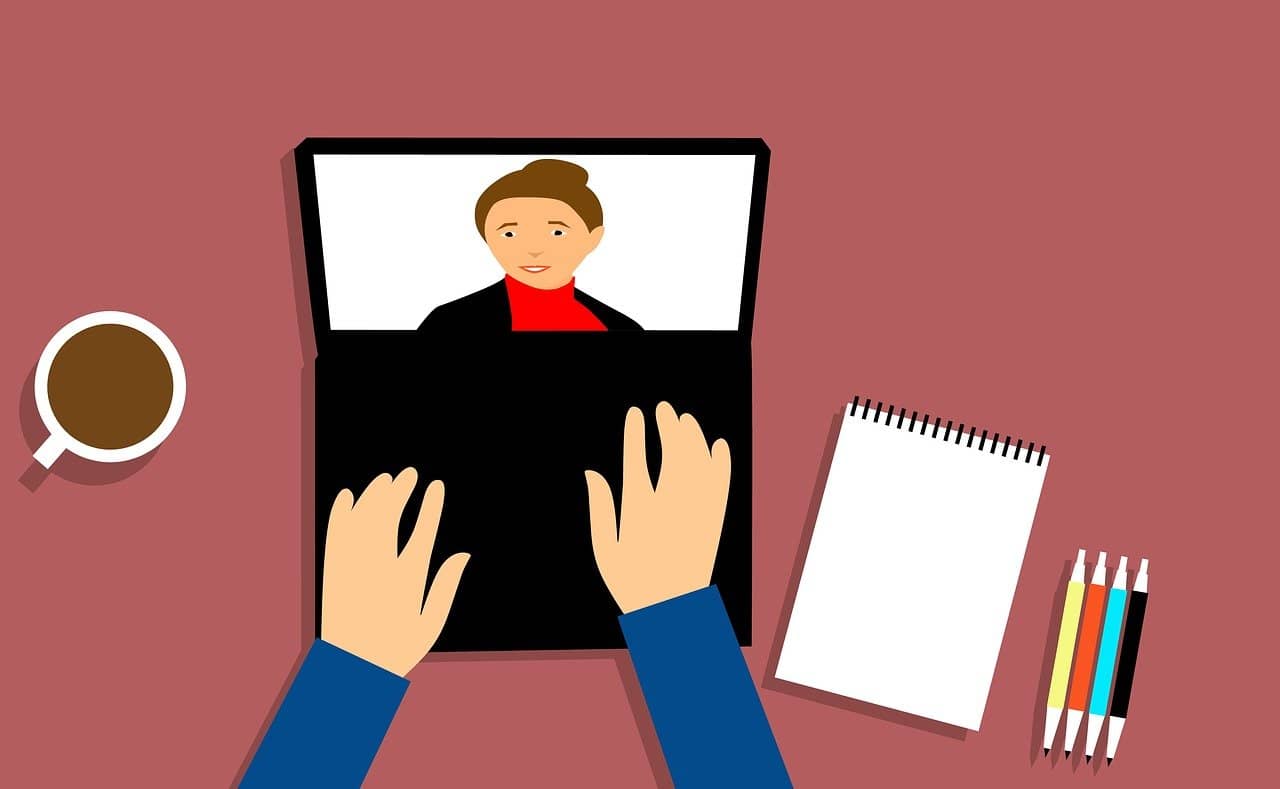
新しい生活様式が実施されオンラインでのやり取りが多くなってきましたが、作業の効率化や働き方の改革を図る上でも、オンラインを使った会話はコロナなどのウィルス感染による影響が収束してもスタンダードになることが予想されています。そのためオンラインでの会話をより良いものにすることが大切です。ビジネスマナーが変わりつつある中で、スマホをwebカメラとして上手く使うことができれば社内の人とのやり取りだけでなく、社外の人とのやり取りも問題なくこなせるのではないでしょうか。お金をかけなくても工夫次第で人の印象は大きく変わるので、取り入れられるものはどんどん取り入れるべきです。今後はオンラインの会話を制するものがビジネスを制すると言っても過言ではないかもしれません。
RANKING ランキング
- WEEKLY
- MONTHLY
UPDATE 更新情報
- ALL
- ARTICLE
- MOVIE
- FEATURE
- DOCUMENT
-
ARTICLE
2024/02/05( 更新)
【無料】文章生成AIおすすめ12選!自動で記事を作成してくれるツールを紹介
AI文章生成AI
-
NEW ARTICLE
2024/07/26
Instagram(インスタグラム)のメッセージリクエストとは?表示されないときの対処法も解説
SNSInstagram
-
ARTICLE
2024/05/14( 更新)
TikTok(ティックトック)のウェブ版/ブラウザ版の使い方!アプリなしで見る方法を紹介
SNSTikTok
-
ARTICLE
2023/12/28( 更新)
【iPhone/Android】ChatGPTアプリの始め方を解説!本物はどれ?日本語でOK?
AI文章生成AI
